Jautājums
Problēma: kā novērst Mac avāriju pēc Big Sur atjaunināšanas?
Sveiki. Man ir problēma ar manu Mac datoru. Es instalēju jaunāko OS atjauninājumu, un viss bija labi. Tomēr nesen tika sākta avārija, un ir nepieciešams pārāk ilgs laiks, lai pamostos un pat restartētu vai ielādētu pārlūkprogrammu. Neko citu neesmu instalējis. Vai varat man palīdzēt novērst šo problēmu, jo mans Mac avarēja pēc Big Sur atjaunināšanas?
Atrisināta atbilde
Mac avarēja pēc Big Sur[1] atjauninājums ir problēma, par kuru ziņo lietotāji ar citām versijām 11.0.1, 11.1.1 un 11.2.1. Šķiet, ka problēma ir arī dažādās ierīcēs, jo lietotāji ar iMacs un macOS galddatoriem ziņo[2] viņu neapmierinātība ar avārijām, sasalšanu, lietojumprogrammu problēmām.
Biežas sistēmas avārijas un līdzīgas problēmas ar ierīcēm var izraisīt tiešas atjauninājuma kļūdas[3]. Parasti Mac avāriju pēc Big Sur atjaunināšanas izraisa nesaderīgas sistēmas, programmu versijas. Var rasties problēmas ar lietojumprogrammu sasalšanu, vispārīgām sistēmas problēmām un pārlūkprogrammas problēmām.
Mac avārija pēc Big Sur atjaunināšanas nav vienīgā problēma, kas saistīta ar Big Sur atjauninājumu, kas traucē tieši OS atjaunināšanai vai satrauc cilvēkus pēc atjaunināšanas instalēšanas. Lietotāji ziņo par dažādām problēmām, piemēram kļūdas atjaunināšanas laikā, displeja problēmas, noteiktas lietojumprogrammas sasalšana, pārlūkprogrammas avārijas un tā tālāk.
Sistēmas pārvaldības kontrolieris var būt saistīts ar Mac avāriju pēc Big Sur atjaunināšanas, tāpēc problēmu novēršana ar SMC failiem un citiem elementiem var palīdzēt novērst problēmu. SMC ir atbildīgs par darbības pārvaldību saistībā ar dažādām funkcijām un līdzekļiem, tāpēc jūs varat pamanīt bojājumus dažādās vietās saistībā ar:
- Strāvas un barošanas porti;
- Akumulators un uzlāde;
- Indikatori, piemēram, statusa indikatoru gaismas (miega stāvoklis, akumulatora uzlādes statuss un citi);
- Uzvedība, atverot un aizverot vāku;
- Jo īpaši pārlūkprogrammas un programmas.
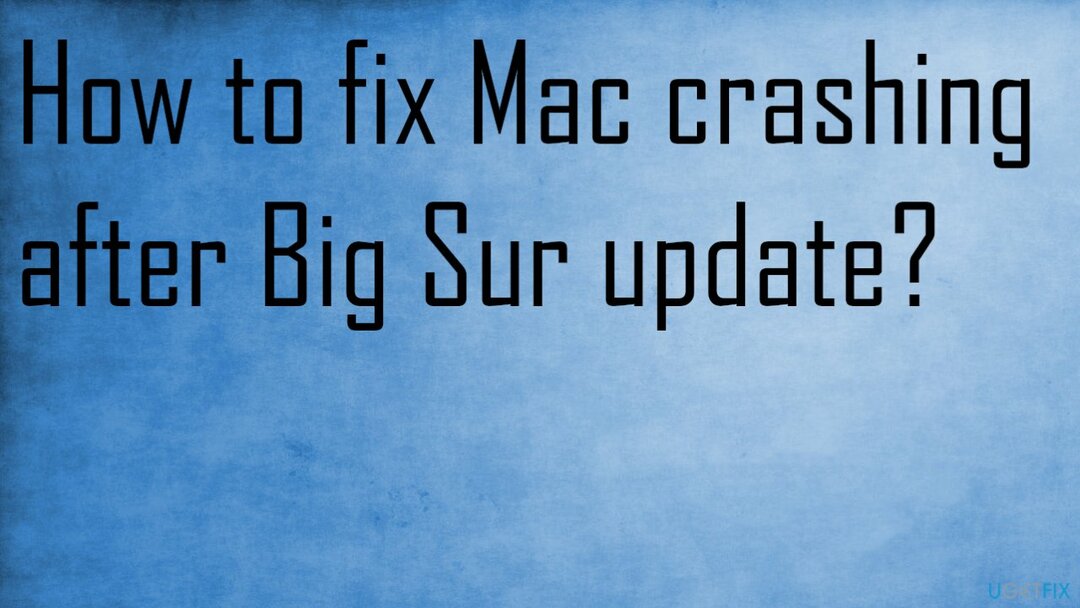
Ir iespējams novērst Mac avāriju pēc Big Sur atjaunināšanas un atrisināt papildu problēmas ar programmām, kas labo sistēmas failus un funkcijas. Jūs varat paļauties uz ReimageMac veļas mašīna X9 vai ar jūsu ierīci saderīgs rīks, kas ir līdzīgs un ietilpst sistēmas optimizētāju kategorijā. Dažas problēmas var atrisināt, ja uzticaties saderīgajai lietojumprogrammai un tās funkcijām.
Atiestatiet NVRAM, lai novērstu Mac avārijas pēc Big Sur atjaunināšanas
Lai labotu bojātu sistēmu, jums ir jāiegādājas licencēta versija Mac veļas mašīna X9 Mac veļas mašīna X9.
- Izslēdziet ierīci.
- Kad Mac ir ieslēgts, nekavējoties turiet Opcija + komanda + P + R taustiņus uz tastatūras.
- Turiet tos 20 sekundes.
- Atlaidiet, kad dators sāk ielādēt.
Noteikti izmantojiet jaunāko OS atjauninājumu
Lai labotu bojātu sistēmu, jums ir jāiegādājas licencēta versija Mac veļas mašīna X9 Mac veļas mašīna X9.
- Noklikšķiniet uz Apple lai piekļūtu izvēlnei.
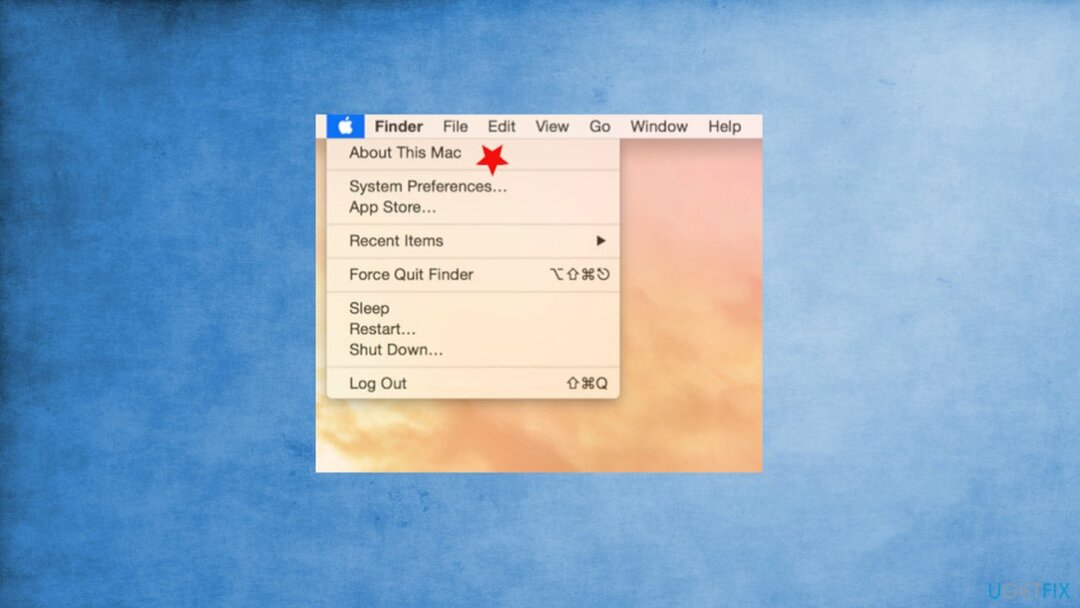
- Izvēlieties Par šo Mac un iet uz Programmatūras atjauninājums.
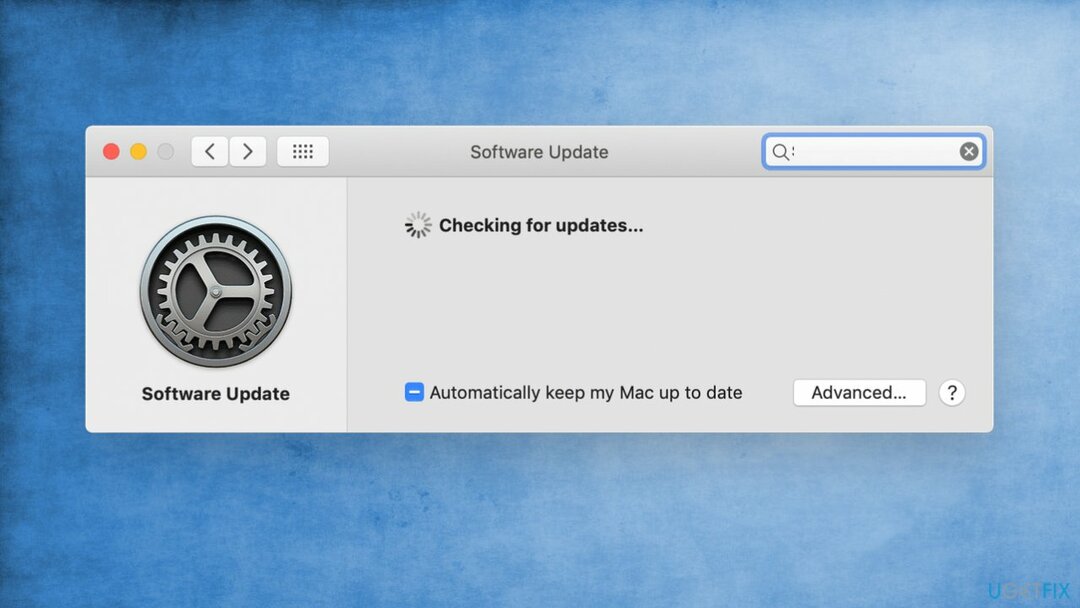
- Ja ir pieejams atjauninājums - instalējiet to.
Notīriet Safari no nesaderīgām programmām, lai novērstu Mac avārijas pēc Big Sur atjaunināšanas
Lai labotu bojātu sistēmu, jums ir jāiegādājas licencēta versija Mac veļas mašīna X9 Mac veļas mašīna X9.
Avārija var būt saistīta tikai ar pārlūkprogrammas avārijām, ja tā:
- Dodieties uz izvēlni Safari un izvēlēties Preferences.
- Klikšķis Paplašinājumi.
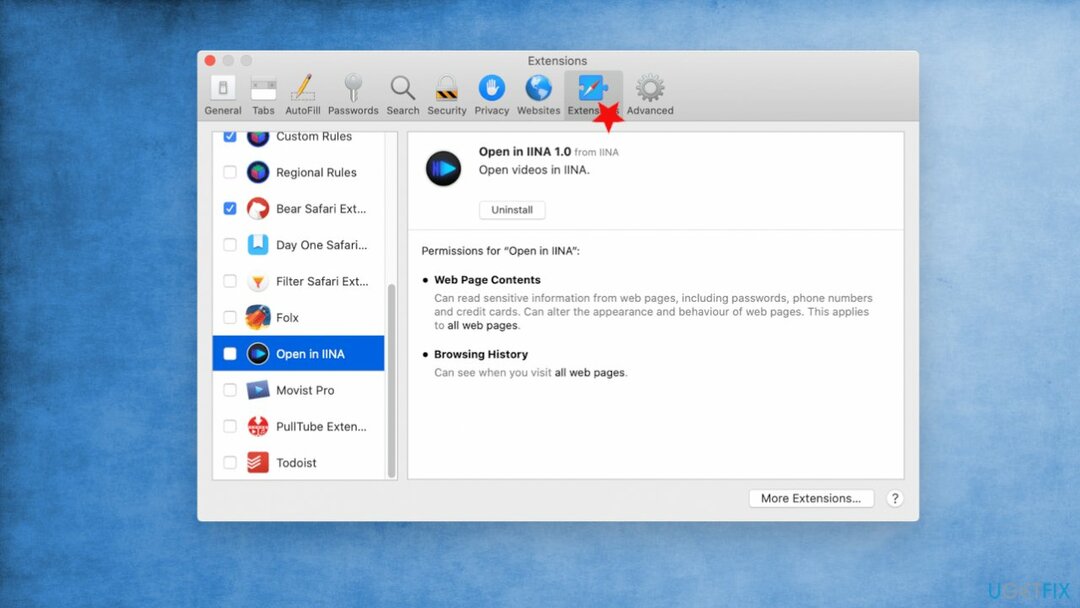
- Pārskatiet sarakstu un noņemiet atzīmi no katras izvēles rūtiņas.
- Aizvērt Preferences un atmest.
- Atsākt pārlūkprogrammu un pārbaudiet, vai tas palīdz.
Atiestatiet SMC datoros ar T2 drošības mikroshēmu
Lai labotu bojātu sistēmu, jums ir jāiegādājas licencēta versija Mac veļas mašīna X9 Mac veļas mašīna X9.
Tur ir mašīnu saraksts ar konkrēto Apple T2 drošības mikroshēmu. Ja jūsu ierīcei tāda ir, varat novērst Mac avārijas problēmu, veicot tālāk norādītās darbības.
- Izslēdziet mašīnu.
- Nospiediet un turiet barošanas pogu vismaz 10 sekundes.
- Atlaidiet pogu.
- Pagaidiet un vēlreiz nospiediet pogu, lai ieslēgtu iekārtu.
- Pēc tam izslēdziet Mac datoru un veiciet tālāk norādītās darbības, izmantojot tastatūru:
Nospiediet un turiet Kontrole taustiņu.
nospiediet un turiet Opcija/Alt.
Turiet Shift atslēga labajā pusē. - Turiet šīs pogas nospiestu apmēram 7 sekundes un nospiediet barošanas pogu. Jūsu Mac ir jāizslēdzas.
- Turiet visus četrus taustiņus 10 sekundes.
- Atbrīvot.
- Ieslēdziet ierīci.
Atiestatiet SMC citos datoros
Lai labotu bojātu sistēmu, jums ir jāiegādājas licencēta versija Mac veļas mašīna X9 Mac veļas mašīna X9.
- Izslēdziet ierīci.
- Turiet Shift un Kontrole pogas tastatūras kreisajā pusē.
- Nospiediet un turiet Opcija pogu uz tastatūras.
- Nospiediet barošanas pogu, turot visas trīs pogas.
- Turiet tos visus 10 sekundes.
- Atlaidiet un nospiediet barošanas pogu, lai ieslēgtu Mac datoru.
Pārinstalējiet macOS
Lai labotu bojātu sistēmu, jums ir jāiegādājas licencēta versija Mac veļas mašīna X9 Mac veļas mašīna X9.
- MacOS atkopšanā dodieties uz utilītprogrammām.
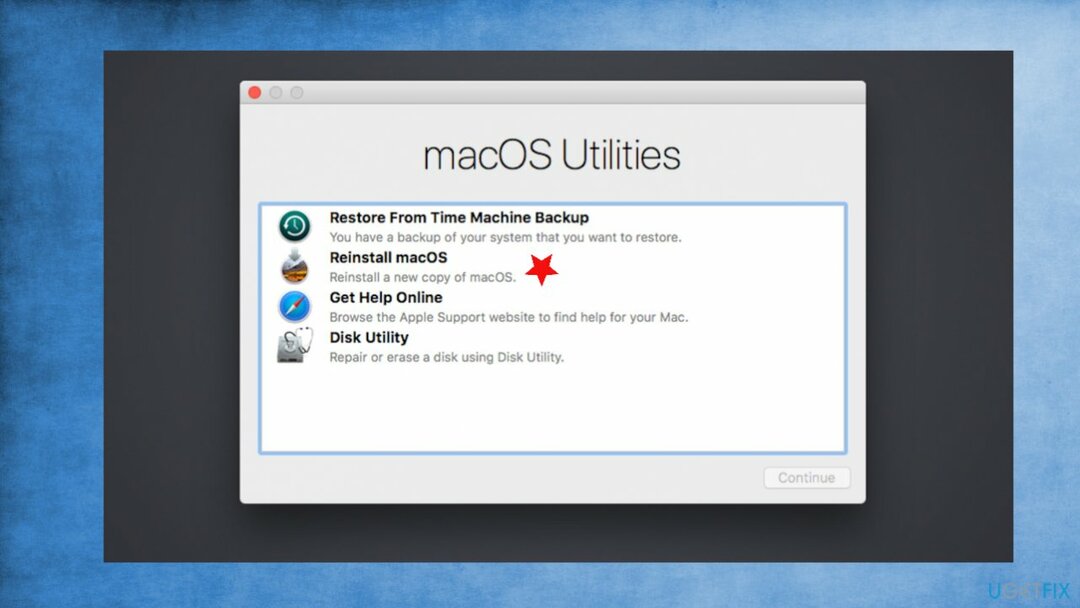
- Izvēlieties Pārinstalēt macOS un noklikšķiniet uz Turpināt.
Automātiski izlabojiet kļūdas
ugetfix.com komanda cenšas darīt visu iespējamo, lai palīdzētu lietotājiem atrast labākos risinājumus kļūdu novēršanai. Ja nevēlaties cīnīties ar manuālām remonta metodēm, lūdzu, izmantojiet automātisko programmatūru. Visus ieteiktos produktus ir pārbaudījuši un apstiprinājuši mūsu profesionāļi. Tālāk ir norādīti rīki, kurus varat izmantot kļūdas labošanai.
Piedāvājums
dari to tagad!
Lejupielādēt FixLaime
Garantija
Ja neizdevās novērst kļūdu, izmantojot, sazinieties ar mūsu atbalsta komandu, lai saņemtu palīdzību. Lūdzu, dariet mums zināmu visu informāciju, kas, jūsuprāt, mums būtu jāzina par jūsu problēmu.
Šajā patentētajā labošanas procesā tiek izmantota 25 miljonu komponentu datubāze, kas var aizstāt jebkuru bojātu vai trūkstošu failu lietotāja datorā.
Lai labotu bojāto sistēmu, jums ir jāiegādājas licencēta ļaunprātīgas programmatūras noņemšanas rīka versija.

VPN ir ļoti svarīgs, kad runa ir par lietotāja privātums. Tiešsaistes izsekotājus, piemēram, sīkfailus, var izmantot ne tikai sociālo mediju platformas un citas vietnes, bet arī jūsu interneta pakalpojumu sniedzējs un valdība. Pat ja izmantojat visdrošākos iestatījumus, izmantojot tīmekļa pārlūkprogrammu, jūs joprojām varat izsekot, izmantojot programmas, kas ir savienotas ar internetu. Turklāt uz privātumu vērstas pārlūkprogrammas, piemēram, Tor, nav optimāla izvēle samazināta savienojuma ātruma dēļ. Labākais risinājums jūsu privātumam ir Privāta piekļuve internetam - esiet anonīms un drošs tiešsaistē.
Datu atkopšanas programmatūra ir viena no iespējām, kas varētu jums palīdzēt atgūt savus failus. Dzēšot failu, tas nepazūd — tas paliek jūsu sistēmā tik ilgi, kamēr tam netiek ierakstīti jauni dati. Data Recovery Pro ir atkopšanas programmatūra, kas meklē jūsu cietajā diskā izdzēsto failu darba kopijas. Izmantojot šo rīku, varat novērst vērtīgu dokumentu, skolas darbu, personīgo attēlu un citu svarīgu failu zudumu.